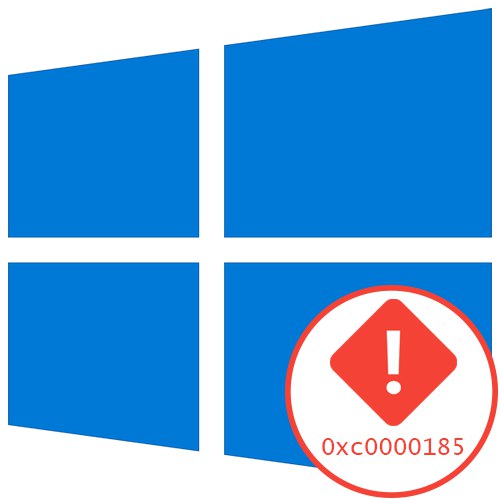
روش 1: تعمیر Windows Boot Loader
در بیشتر موارد ، خطا با کد 0xc0000185 همراه با مشکلاتی در راه اندازی سیستم عامل ، به همین دلیل صفحه آبی مرگ به طور مداوم ظاهر می شود. اگر نتوانستید وارد ویندوز 10 شوید ، تنها گزینه برای حل مشکل بازگرداندن بوت لودر است که از طریق آن انجام می شود خط فرماناز یک درایو فلش USB قابل بوت راه اندازی شد. شرح مفصلی از اجرای این روش را در مقاله دیگر ما در پیوند زیر خواهید یافت.
جزئیات بیشتر: بازیابی بوت لودر ویندوز 10 از طریق Command Prompt
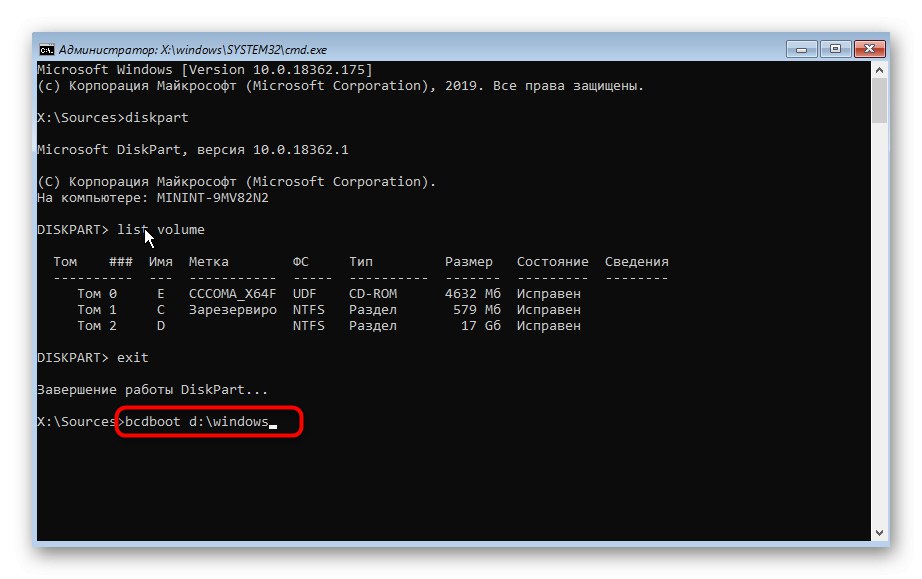
روش 2: هارد دیسک خود را تمیز کنید
در مواردی که سیستم عامل هنوز شروع به کار می کند ، اما بعد از مدتی خطای مورد نظر همچنان رخ می دهد ، شما باید دیسک را تمیز کنید ، انجام این کار با استفاده از ابزارهای استاندارد آسان تر است.
- برای انجام این کار ، باز کنید "شروع" و از طریق جستجو برنامه را پیدا کنید پاکسازی دیسک.
- پس از شروع آن ، تمام پرونده های موقت و باقی مانده را برای حذف علامت گذاری کنید و روش حذف را شروع کنید.
- در منوی ظاهر شده ، عملکرد را تأیید کنید.
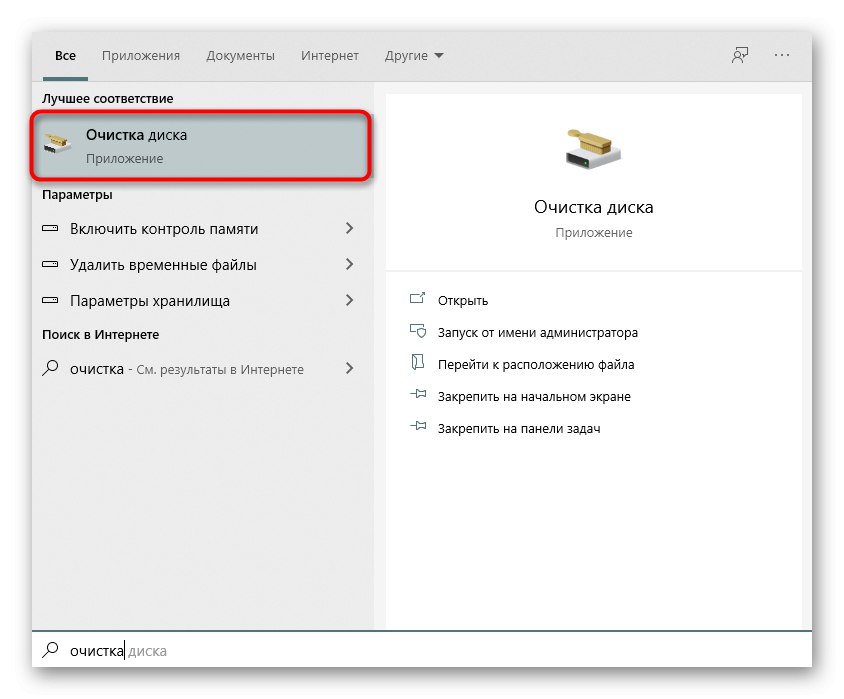
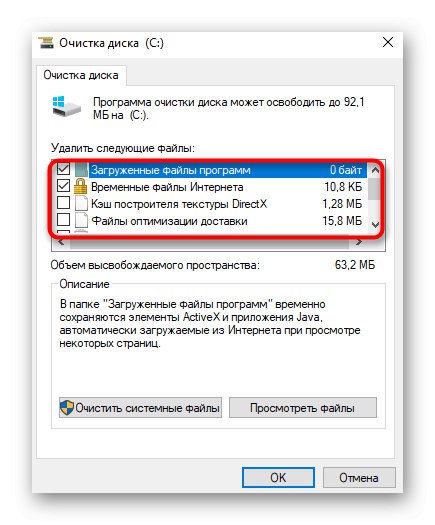
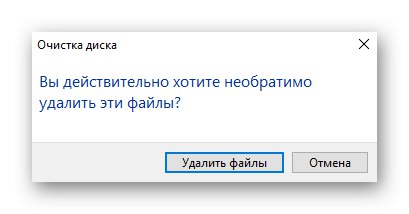
علاوه بر این ، می توانید از برنامه های کمکی که به طور خاص برای تمیز کردن ناخواسته های رایانه شما طراحی شده اند ، استفاده کنید. اطلاعات بیشتر در این مورد را در مقاله جداگانه ای در وب سایت ما از لینک زیر بخوانید.
جزئیات بیشتر: حذف پرونده های موقت در ویندوز 10
روش 3: بررسی سلامت هارد دیسک
خطا با کد 0xc0000185 تقریباً همیشه وقتی مشکلی در HDD وجود دارد ظاهر می شود. اگر تمیز کردن آن از آوار هیچ نتیجه ای نداشت ، باید دستگاه را از نظر خطا و عملکرد کلی بررسی کنید. این کار با استفاده از نرم افزار خاصی انجام می شود که می توانید در مقاله زیر پیدا کنید.
جزئیات بیشتر: بررسی سلامت هارد دیسک
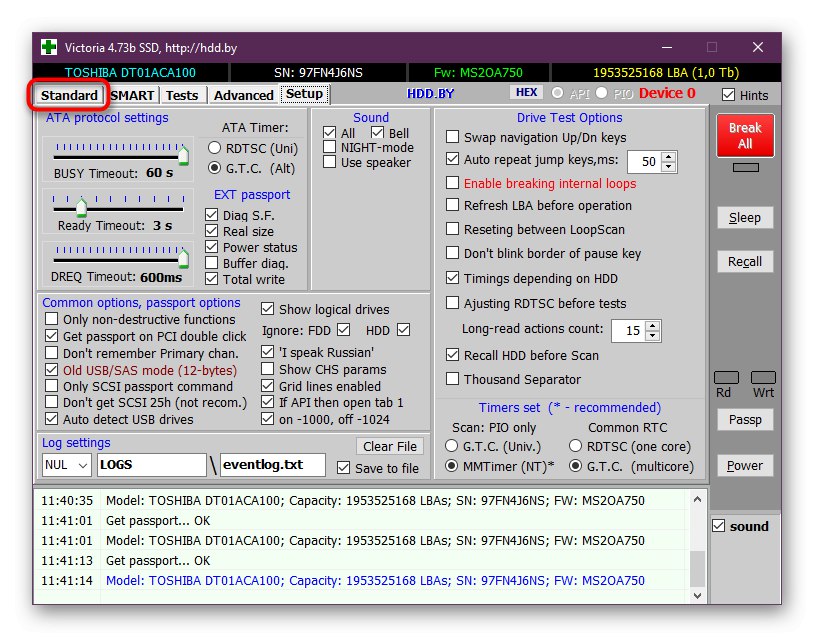
روش 4: جدیدترین نرم افزار را حذف کنید
اگر بعد از نصب برخی از نرم افزارها در رایانه ، این مشکل ظاهر شد ، کاملاً ممکن است این نرم افزار باشد که بر عملکرد سیستم عامل تأثیر منفی بگذارد و صفحه آبی مرگ را تحریک کند. سعی کنید همان برنامه ها را کاملاً حذف کرده و سپس رفتار رایانه را بررسی کنید.
جزئیات بیشتر: برنامه ها را در ویندوز 10 اضافه یا حذف کنید
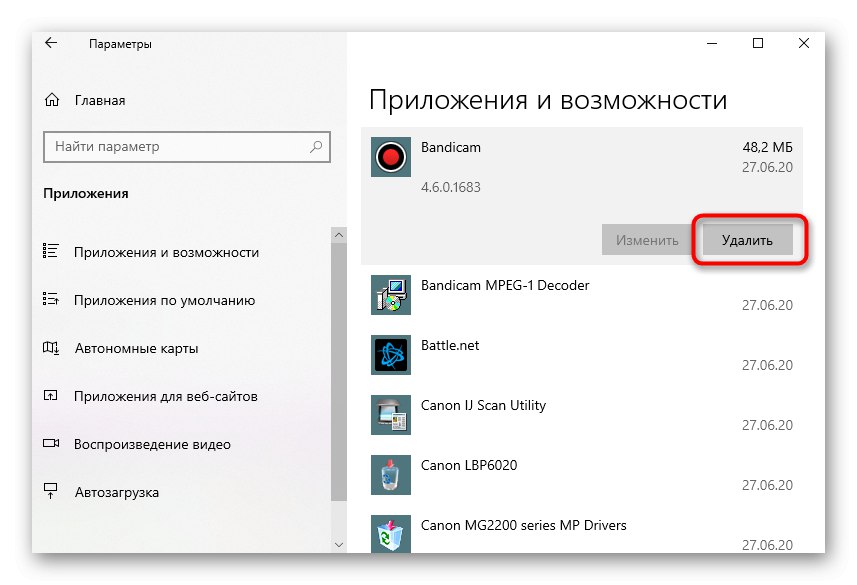
روش 5: ویندوز 10 را بازیابی کنید
آخرین روش بازیابی رایانه شخصی برای کار پس از خطا با کد 0xc0000185 - بازگرداندن به حالت اولیه یا بازگشت به تاریخی که خطا مشاهده نشده است. برای اطلاع از چگونگی انجام این کار ، یک دستورالعمل جداگانه در وب سایت ما به لینک زیر کمک خواهد کرد.
جزئیات بیشتر: ویندوز 10 را به حالت اولیه برگردانید
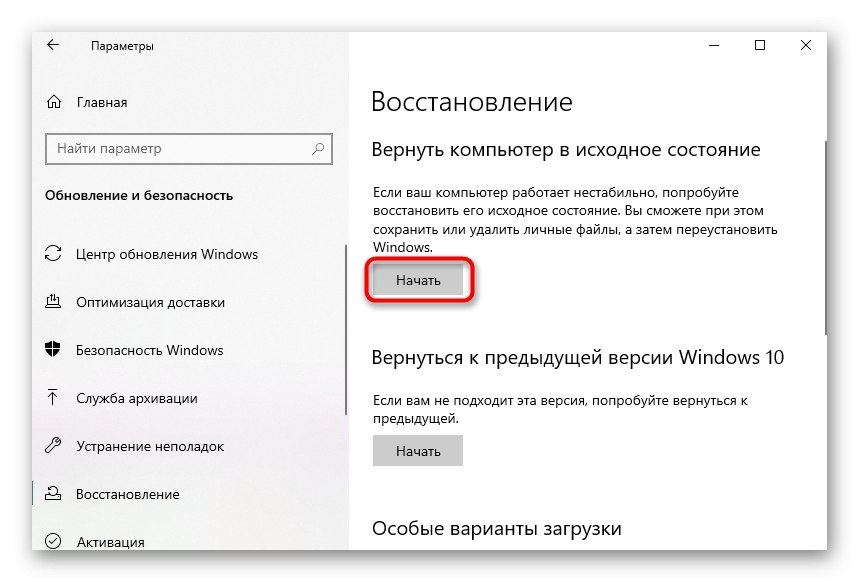
اگر هیچ یک از موارد فوق کمکی نکرد و مشکل خود بلافاصله پس از نصب سیستم عامل ظاهر شد ، توصیه می شود دوباره نصب کنید ، به خصوص برای آن دسته از کاربرانی که نسخه غیر مجاز خود را بارگیری کرده اند. برای راهنمایی در این فرآیند از راهنمای زیر استفاده کنید.
جزئیات بیشتر: راه های نصب مجدد سیستم عامل ویندوز 10